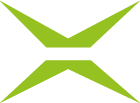[ADMIN] Prozessverwaltung Dokumente
Inhalt
Im Tab Dokumente haben Sie die Möglichkeit, Einstellungen für Dokumente und Anhänge vorzunehmen.
1. Begriffsklärung
API: Eine Schnittstelle bestehend aus Funktionen und Verfahren, welche den Mittler zwischen einer Anwendung, einem Betriebssystem oder einem anderen Dienst und einem Client bildet.
MimeType: auch Internet Media Type oder Mulitpurpose Internet Mail Extensions zeigt, welche Daten gesendet werden (z.B. application/pdf, image/jpeg ...) Mehr dazu hier.
PDF/A: Ein ISO-Standard, der speziell auf die Anforderungen zugeschnitten ist, die das Archivieren mit sich bringt. Weitere Informationen dazu hier.
1.1. Der Dokumente-Tab in der Prozessverwaltung
Um den Dokumente-Tab in der Prozessverwaltung zu öffnen, steigen Sie in den Administrationsbereich ein und öffnen Sie die Prozessverwaltung. Klicken Sie sodann auf den Basis-Prozess, den Sie bearbeiten möchten oder legen Sie einen neuen an. Unter Dokumente (siehe Abbildung 1 [1]) haben Sie folgende Möglichkeiten, den Prozess zu konfigurieren.
XiTipp
Bitte beachten Sie: Die in diesem Reiter dargestellten Optionen hängen von der Basiskonfiguration von MOXIS ab, die in Zusammenarbeit mit XiTrust erstellt wurde. Daher kann es sein, dass Sie in Ihrer Übersicht weniger Optionen angezeigt bekommen. Sollte eine der Optionen eine sinnvolle Ergänzung für Ihre aktuelle MOXIS Instanz sein, so wenden Sie sich bitte an Ihre:n XiTrust Ansprechpartner:in
Der Dokumente-Tab ist in mehrere Sektionen unterteilt:
1. Allgemeine Einstellungen (siehe Abbildung 1 [2])
2. Einstellungen für Hauptdokumente (siehe Abbildung 1 [3])
3. Einstellungen für Anhänge (siehe Abbildung 1 [4])
4. Signaturposition Einstellungen (siehe Abbildung 1 [5])
5. PDF-A Validierung (siehe Abbildung 1 [6])
6. Download von Dokumenten für Externe (siehe Abbildung 1 [7])
7. Mithilfe des [Speichern]-, [Verwerfen]- oder [Löschen]-Buttons speichern, verwerfen oder löschen Sie Ihre Änderungen (siehe Abbildung 1 [7]).
.png?inst-v=802d643e-b1ac-4fed-9855-c3175e7f6310)
Abbildung 1: Einstellungen für Dokumente in der Prozessverwaltung
1.2. Allgemeine Einstellungen im Dokumente-Tab verwalten
In diesem Abschnitt haben Sie die Möglichkeit, verschiedene Einstellungen durch das Setzen eines Häkchens zu aktivieren (siehe Abbildung 1 [2]). Folgendes gilt es bei den einzelnen Punkten zu beachten.
1. Einbetten der Platzhalter im Dokument: Erlauben Sie hier das Einbetten von Platzhaltern im Dokument.
2. Unsignierte Dokumente bereinigen: Dieses Feature bereinigt die PDF-Struktur von unsignierten Dokumenten.
3. Dokumente mit Signatur-Sperre über API erlauben: Sperre wird entfernt.
4. Dokumente mit Signatur-Schreibschutz über API erlauben: Schreibschutz wird übersprungen.
5. Positionierung von Platzhaltern und Formularfeldern beim Anwenden von Vorlagen: Hier wird zwischen zwei grundsätzlichen Einstellungen unterschieden (siehe Abbildung 2). Platzhalter und Formularfelder können auf Seitengröße skaliert werden (siehe Abbildung 2 [1]). Dies bewirkt, dass die Größe sich immer an die Seitengröße anpasst. Es ist also egal, ob ein A3- oder A4-Dokument unterschrieben wird, der Platzhalter oder das Formularfeld hat im Verhältnis immer die selbe Größe.
Bei allen anderen Optionen wird die Position immer von dem entsprechenden Eck aus errechnet (siehe Abbildung 2 [2]). Die Platzhalter und Formularfelder werden dabei nicht mit den Seitengrößen mit skaliert.

Abbildung 2: Positionierung von Platzhaltern und Formularfeldern beim Anwenden von Vorlagen in MOXIS
1.3. Einstellungen für Hauptdokumente im Dokumente-Tab verwalten
In diesem Abschnitt haben Sie die Möglichkeit, verschiedene Einstellungen für Hauptdokumente zu setzen (siehe Abbildung 1 [3]). Folgendes gilt es bei den einzelnen Punkten zu beachten.
1. Maximale Dokumentengröße: Die maximale Dokumentengröße wird bei der Basis-Konfiguration durch den XiTrust Support festgelegt. Ein kleineres Limit kann jederzeit durch die oder den Administrator:in der MOXIS-Instanz festgelegt werden. Das Instanz-weite Limit kann jedoch nicht überschritten werden (siehe Abbildung 3).
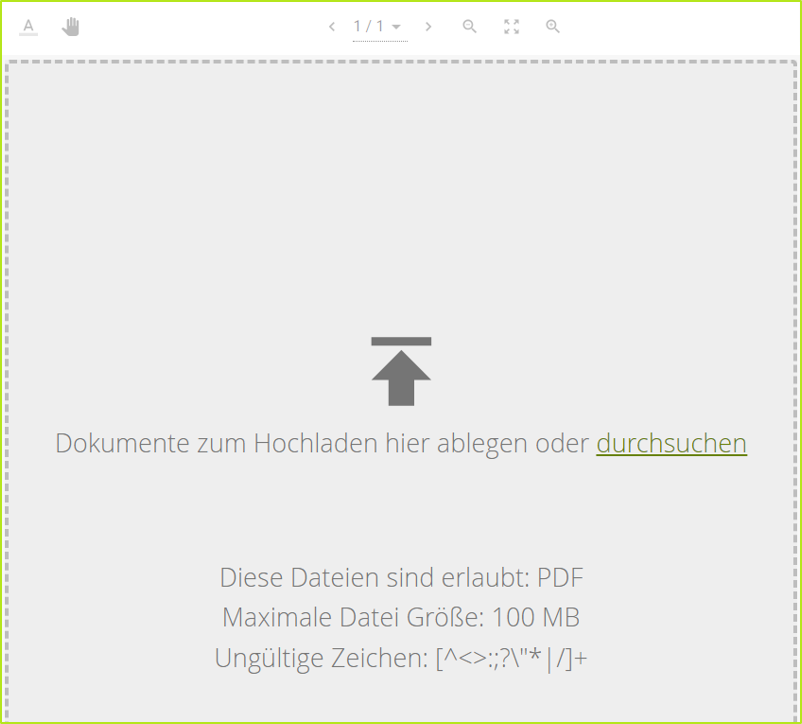
Abbildung 3: Individuell festgelegte maximale Dateigröße zum Hochladen von Dokumenten in MOXIS
2. Maximale Anzahl an Dokumenten: Idealerweise sollte die maximale Anzahl an Dokumenten 100 nicht überschreiten, da manche Trust-Center (wie zum Beispiel A-Trust) nicht mehr als 100 Dokumente im Stapel signieren können.
3. Zulässige MimeTypes: Hier definieren Sie die zulässigen MimeTypes, die für Signaturaufträge verwendet werden dürfen. Bitte beachten Sie: Sollten Sie sich bezüglich des MimeTypes unsicher sein, wenden Sie sich bitte an Ihre:n XiTrust Supportmitarbeiter:in.
1.4. Einstellungen für Anhänge im Dokumente-Tab verwalten
In diesem Abschnitt haben Sie die Möglichkeit, verschiedene Einstellungen für Anhänge zu setzen (siehe Abbildung 1 [4]). Folgendes gilt es bei den einzelnen Punkten zu beachten.
1. Maximale Größe pro Anhang: Die maximale Größe pro Anhang wird bei der Basis-Konfiguration durch den XiTrust Support festgelegt. Ein kleineres Limit kann jederzeit durch die oder den Administrator:in der MOXIS-Instanz festgelegt werden. Das Instanz-weite Limit kann jedoch nicht überschritten werden.
2. Maximale Anzahl an Anhängen: Sofern Anhänge mit signiert werden, sollte die maximale Anzahl an Anhängen 100 nicht überschreiten, da manche Trust-Center (wie zum Beispiel A-Trust) nicht mehr als 100 Anhänge im Stapel signieren können.
3. Zulässige MimeTypes: Hier definieren Sie die zulässigen MimeTypes, also die Art der Anhänge, die hochgeladen werden dürfen. Bitte beachten Sie: Sollten Sie sich bezüglich des MimeTypes unsicher sein, wenden Sie sich bitte an Ihre:n XiTrust Supportmitarbeiter:in.
1.5. Einstellungen für Signaturpositionen im Dokumente-Tab verwalten
In diesem Abschnitt haben Sie die Möglichkeit, verschiedene Einstellungen für Signaturpositionen zu setzen (siehe Abbildung 1 [5]). Folgendes gilt es bei den einzelnen Punkten zu beachten.
1. Standard Signaturposition: Legen Sie hier fest, welche Standard-Signaturposition für Platzhalter gelten sollen. Dabei haben Sie drei Möglichkeiten. Die folgende Auflistung zeigt von links nach rechts gelesen die Einstellung in der Prozessverwaltung und die dazugehörige Voreinstellung in MOXIS:
Unsichtbar > Standard in MOXIS: Keine Visualisierung (siehe Abbildung 4 [1, 1])
Platzhalter > Standard in MOXIS: Visualisierung (siehe Abbildung 4 [2, 2])
Signaturblatt > Standard in MOXIS: Unterschriftenblatt (siehe Abbildung 4 [3, 3])
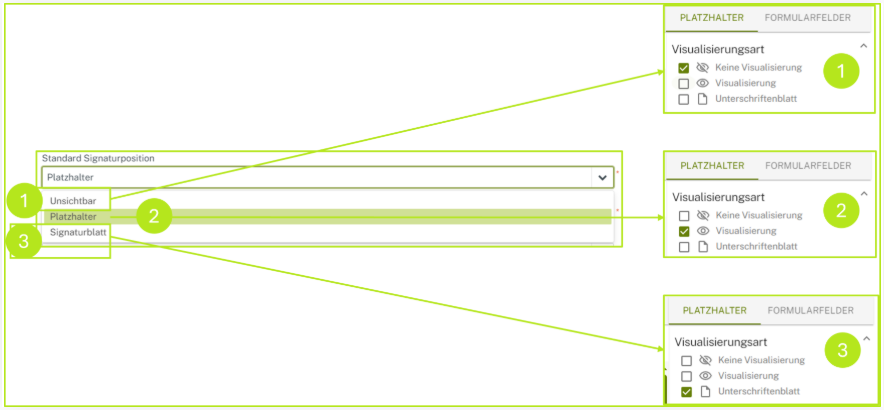
Abbildung 4: Standard Signaturposition in der Prozessverwaltung und Auswirkung des Settings in MOXIS
2. Platzhalter-Generator: Allgemeine Informationen zum Platzhalter-Generator finden Sie hier. Die Option std stellt den Standard dar. Bitte beachten Sie: Sofern Sie Fragen zu weiteren Konfigurationen des Platzhalter-Generators haben, wenden Sie sich bitte an den XiTrust Support.
3. Platzhalter-Parser: Die Option std stellt den Standard dar. Die Option scan-off (siehe Abbildung 5) spart Zeit beim Hochladen von Dokumenten mit vielen Bildern. Denn sie sorgt dafür, dass der Scan von Platzhaltern beim Hochladen übersprungen wird.

Abbildung 5: Menüauswahl bei Platzhalter-Parser
1.6. Einstellungen für PDF/A-Standard Validierung im Dokumente-Tab verwalten
In diesem Abschnitt haben Sie die Möglichkeit, Einstellungen für den PDF/A-Standard zu setzen (siehe Abbildung 1 [6]). Folgendes gilt es bei den einzelnen Punkten zu beachten.
PDF/A ist eine Unterart des PDFs und dient der Langzeitarchivierung digitaler Dokumente. Die ISO-genormte Variante des PDFs stellt langfristig die Lesbarkeit von PDF Dokumenten sicher und erfüllt die Bedingungen revisionssicherer Archivierung.
Wenn Sie die PDF/A-Standard Validierung aktivieren möchten, setzen Sie bitte ein Häkchen bei den entsprechenden Kontrollkästchen (siehe Abbildung 6). Bitte beachten Sie: Sofern Sie den Standard als verpflichtend einrichten, können ausschließlich PDF/A genormte PDFs zum Unterzeichnen hochgeladen werden. Zudem können Sie hier wählen, ob Sie den PDF/A-1a oder PDF/A-1b Standard (siehe Abbildung 6 [1]) einsetzen möchten. Informationen zu den Vor- und Nachteilen der verschiedenen Normen finden Sie hier.
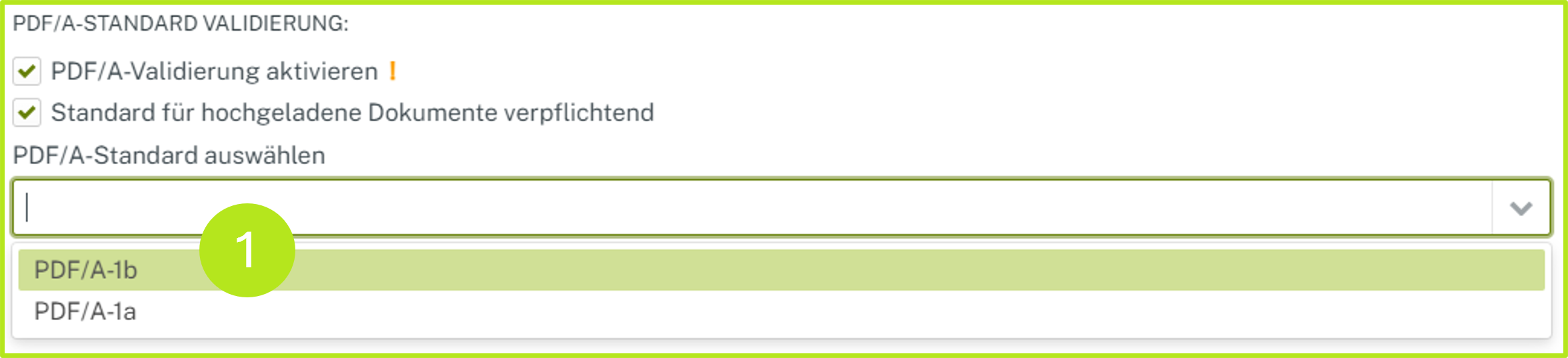
Abbildung 6: Settings für die PDF/A-Standard Validierung
1.7. Einstellungen für PDF/A-Standard Validierung im Dokumente-Tab verwalten
In diesem Abschnitt haben Sie die Möglichkeit, externen Signierenden das Herunterladen eines Dokuments vor dem Setzen der Unterschrift zu erlauben. Um die Funktion zu erlauben, aktivieren Sie bitte das Kontrollkästchen durch das Setzen eines Häkchens (siehe Abbildung 7).

Abbildung 7: Ermöglichen des Downloads von Dokumenten vor Unterschrift für Externe